Alat Windows 7 memaparkan maklumat tertentu kepada pengguna di desktop. Mereka adalah aplikasi skrip atau kod HTML biasa yang menampilkan data yang diinginkan. Mana-mana pengguna yang mengetahui asas-asas HTML boleh membuat alat mereka sendiri.
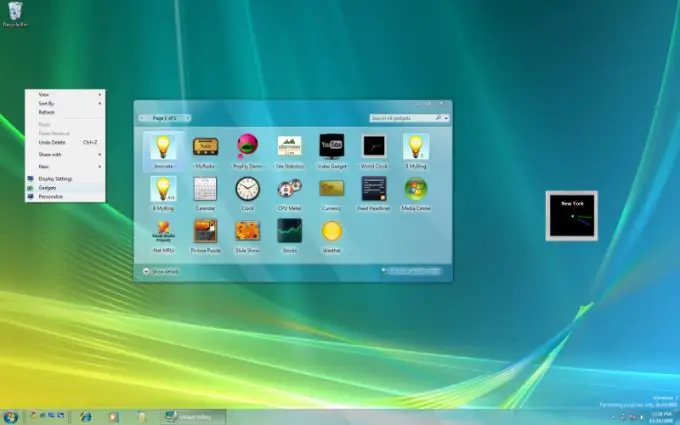
Arahan
Langkah 1
Buat direktori di mana alat anda akan berada. Nama folder tidak menjadi masalah, anda boleh membuat direktori di mana sahaja pada cakera keras komputer anda. Namun, sangat mudah untuk menguji dan mengedit program secara langsung di folder sistem (misalnya, di C: / Program Files / bar sisi Windows / Gadget).
Langkah 2
Dalam direktori pilihan anda, buat dua fail dengan izin.html dan.xml. Klik kanan di tetingkap Explorer dan pilih Baru - Fail Teks, kemudian ubah nama dan ketik menjadi gadget.html dan gadget.xml.
Langkah 3
Buka dokumen XML yang dihasilkan menggunakan mana-mana penyunting teks. Anda perlu mendaftar di dalamnya semua maklumat yang didaftarkan di kotak dialog pemilihan alat (ikon, maklumat mengenai pembangun, dll.). Di bahagian atas fail, masukkan kod:.
Langkah 4
Kandungan dokumen kelihatan seperti ini: Nama alat Menentukan versi program Maklumat pembangun Hak milik pemaju Penerangan Penuh
Langkah 5
Simpan perubahan anda dan buka fail gadget.html kedua. Buat semua tetapan mengikut budi bicara anda, tulis kod HTML. Struktur fail mengikuti struktur dokumen biasa untuk bahasa markup tertentu. Anda dapat menentukan jalan ke skrip JavaScript atau Visual Basic, melampirkan lembaran gaya bertingkat, dan menyesuaikan susun atur mengikut citarasa dan kemampuan reka bentuk anda. Semasa membuat alat, anda boleh menggunakan semua ciri bahasa HTML.
Langkah 6
Simpan semua perubahan pada fail dan uji menu yang dibuat menggunakan Windows Gadget Manager. Untuk melakukan ini, klik kanan pada desktop dan pilih menu "Gadget". Sekiranya sesuatu tidak berfungsi dengan betul, anda sentiasa dapat mengedit fail HTML dan XML. Penciptaan elemen selesai.






